视频转图片提取器
使用我们的免费视频转图片提取器,轻松从您的视频文件中提取静态图像。此工具完全在您的浏览器中运行,确保您的视频文件保持私密,绝不会上传到任何服务器。
上传您的视频,选择是在特定时间点提取单个帧,还是按设定的时间间隔提取多个帧。选择您想要的输出图像格式(PNG、JPG 或 WEBP),然后点击“提取”。预览结果并下载您的图像。您可以点击视频预览或使用滑块轻松找到您想要的确切帧。
功能:
客户端处理: 使用 FFmpeg.wasm 在浏览器内进行视频处理。您的文件保留在您的设备上。
多种视频格式: 支持常见的视频格式,如 MP4、WEBM、MOV、AVI(取决于浏览器和 FFmpeg 的支持)。
单帧提取: 使用视频预览的搜索栏或滑块控件精确定位时间。
多帧提取: 按固定间隔提取图像(例如,每 5 秒)。
可选输出格式: 在 PNG(无损)、JPG(质量可调,有损)和 WEBP(现代,通用)之间选择。
即时预览: 查看原始视频(与时间选择同步)并预览提取的图像。
批量下载: 使用多帧提取时,将所有提取的帧下载为单个 ZIP 文件。
轻松分享: 使用您设备的原生分享选项分享该工具或复制链接。
进度跟踪: 实时监控提取过程。
如何使用:
加载引擎: 等待转换器引擎 (FFmpeg) 加载。
上传视频: 将您的视频文件拖放到此处或点击“选择视频”。
预览视频: 视频播放器将加载您的文件。请注意时长。
选择提取模式:
单帧: 选择此选项。点击视频的进度条或使用视频下方的滑块/输入框选择您想要捕获的确切时间戳。视频预览将跳转到该时间。
多帧: 选择此选项。输入您想要提取的帧之间的时间间隔(以秒为单位)(例如,'5' 表示每 5 秒一张图像)。间隔必须小于视频时长。
选择输出格式: 从下拉菜单中选择 PNG、JPG 或 WEBP。
提取: 点击“提取图像”按钮。
等待与预览: 进度条将显示提取状态。提取的图像将出现在下方的预览区域。错误将显示在进度条下方的状态区域。
下载:
对于单帧,点击“下载图像”。
对于多帧,点击“全部下载为 ZIP”。
分享(可选): 点击“分享工具”以打开分享选项或复制工具的 URL。
注意: 处理在您的浏览器中进行。较大的视频、较长的时长或较小的提取间隔可能需要更长时间并占用更多系统资源。
引用此内容、页面或工具为:
"视频转图片提取器" 于 https://MiniWebtool.com/zh-cn/视频转图片提取器/,来自 MiniWebtool,https://MiniWebtool.com/
由 miniwebtool 团队制作。更新日期:2025年4月18日